AirPodsをRokuTVに接続する方法
知っておくべきこと
- AirPodsをRokuデバイスに直接接続することはできません。
- AirPodsをRokuで使用するには、AirPodsを電話に接続します。
- スマートフォンのRokuアプリで:スマートフォンをRokuデバイスに接続します。 プライベートリスニング機能をオンにして、テレビの使用中にAirPodsでリスニングします。
この記事では、AirPodsをRokuTVに接続する方法について説明します。
AirPodsをRokuTVに接続するにはどうすればよいですか?
通常、BluetoothヘッドフォンをRoku TVに接続できないため、AirPodsをRokuTVまたはRokuストリーミングデバイスに直接接続することはできません。 ただし、モバイルデバイスでRokuアプリを使用する場合の回避策があります。
AirPodsをモバイルデバイスに接続し、モバイルデバイスのRokuアプリを Roku TVまたはストリーミングデバイス。テレビで番組や映画を視聴したり、音声を聞いたりすることができます。 AirPods。
これと同じ回避策は、どのような場合でも機能します ブルートゥース ヘッドフォン。 ヘッドフォンをモバイルデバイスにペアリングし、残りの手順に従ってください。
Rokuアプリを使用してAirPodsをRokuTVまたはストリーミングデバイスに接続する方法は次のとおりです。
AirPodsをiPhoneに接続します、 また AirPodsをAndroidフォンにペアリングする.
-
お使いの携帯電話にRokuアプリをダウンロードしてインストールします。
AppStoreからRokuを入手するGooglePlayからRokuを入手する Rokuアプリを開きます。
タップ リモート.
タップ デバイス.
-
タップ わかった.
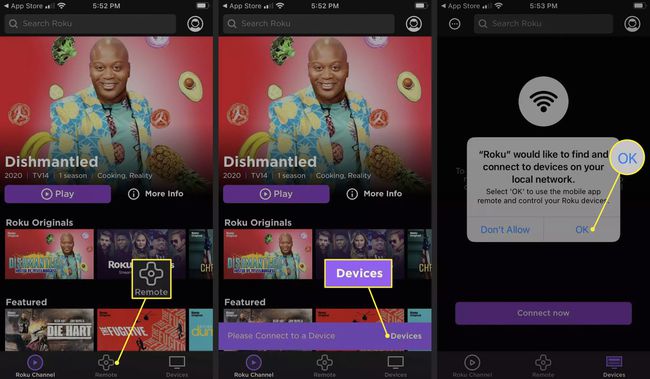
タップ 今すぐ接続.
RokuアプリがRokuTVまたはRokuストリーミングデバイスを見つけるのを待ち、リストから選択します。
-
デバイスが接続したら、をタップします リモートアイコン.
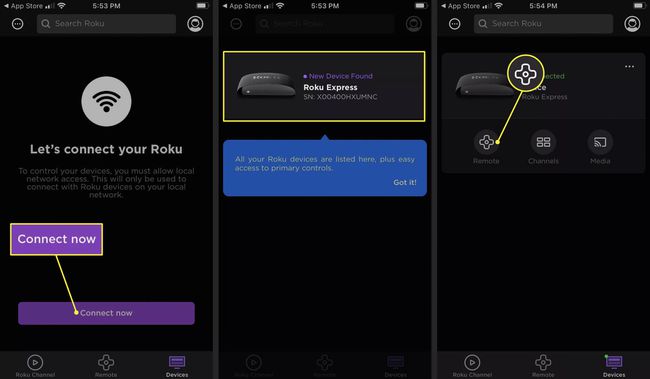
をタップします ヘッドフォンアイコン.
タップ わかった.
-
コントロールセンターを開き、AirPodsがアクティブであることを確認します。
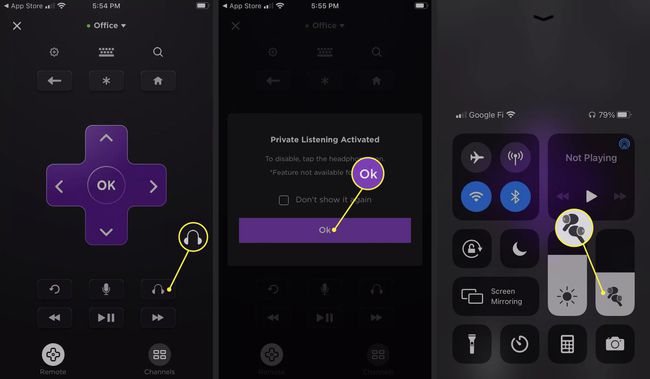
Rokuで映画やショーを再生すると、AirPodsで音声が聞こえます。
BluetoothヘッドフォンをRokuTVに接続できますか?
Rokuアプリで利用できるプライベートリスニング機能は、電話に接続しているどのヘッドフォンでも機能します。 Bluetoothヘッドフォンまたは有線イヤフォンを電話に接続できます。機能は同じように機能します。 Bluetoothヘッドフォンを電話にペアリングするか、有線イヤフォンを接続し、RokuアプリをRoku TVまたはRokuストリーミングデバイスに接続して、プライベートリスニング機能をアクティブにするだけです。
RokuがRokuアプリに接続しない場合はどうなりますか?
RokuがRokuアプリに接続しない場合、プライベートリスニング機能を使用できないため、AirPodsをRokuで使用することはできません。 RokuデバイスがRokuアプリに接続しない最も一般的な理由は次のとおりです。
- 電話とRokuは同じワイヤレスネットワークに接続されている必要があります。 ルーターに複数のネットワークがある場合は、両方のデバイスが同じネットワークに接続されていることを確認してください。
- Rokuは完全に更新する必要があるため、必要に応じて更新してください。
- iPhoneを使用している場合、アプリには他のデバイスへのアクセス許可が必要です。求められたら許可してください。
- スマートフォンをVPNに接続できません。
- ネットワークでAP分離をアクティブにすることはできません。
- Rokuは接続を受け入れる必要があります。 案内する 設定 > システム > 高度なシステム設定 > モバイルアプリによる制御 > ネットワークアクセス に設定します ディフォルト また 寛容.
これらの設定をすべて確認してもRokuが接続されない場合は、Rokuデバイスを再起動してRokuアプリを再起動してみてください。 Rokuアプリを再起動すると、更新が利用可能な場合は更新がトリガーされる可能性があり、更新の実行後に接続が機能する可能性があります。
よくある質問
-
Roku TVにBluetoothを追加するにはどうすればよいですか?
Roku TVワイヤレススピーカーまたは Rokuスマートサウンドバー あなたのスマートテレビに。 次に、電話をスピーカー(テレビではなく)とペアリングしてオーディオを取得できます。
-
Roku TVにスピーカーをペアリングできますか?
はい。 任意のオーディオ/ビデオレシーバー(AVR)またはサウンドバーを、ARC(オーディオリターンチャネル)をサポートするRokuTVのHDMIポートに接続できます。 スピーカーがARCをサポートしていない場合は、代わりに光出力(S / PDIF)に接続できます。
-
テレビがRokuモバイルアプリに接続されないのはなぜですか?
RokuTVとモバイルデバイスは同じWi-Fiネットワークに接続する必要があります。 テレビの設定に移動して、ネットワークアクセスオプションがデフォルトに設定されていることを確認し、電話でRokuアプリの最新バージョンが実行されていることを確認してから、テレビとアプリを再起動します。
